Chỉ một thay đổi nhỏ- Logo Google Chrome thay đổi gì sau 8 năm
Sau 8 năm, vừa qua là lần đầu tiên Google công bố làm mới bộ nhận diện thương hiệu của trình duyêt web Chrome. Sự thay đổi đơn giản, hiện đại và dễ dàng nhận thấy hơn, tương thích trên các hệ điều hành khác nhau.
Elvin Hu, ông là nhà thiết kế đồ họa cho Google Chrome đã chia sẻ trên trang Twitter cá nhân diện mạo mới của Logo Chrome. Vẫn là các màu chủ đạo từ ban đầu, nhưng đã có thay đổi nhẹ về màu sắc và bố cục trình bày làm cho logo đơn giản, hiện đại và dễ nhận diện hơn. Tuy nhiên vì sự thay đỏi không khác biệt nhiều so với phiên bản cũ nên cộng đồng mạng đã nổ ra nhiều cuộc tranh luận cho rằng đây có thể là một màn tạo hiệu ứng truyền thông của Google Chrome.
-
Logo Chrome có gì thay đổi?
.png)
Nếu nhìn đơn giản thì sẽ rất khó phát hiện ra sự thay đổi logo mới này, vẫn là kiểu dáng hình tròn với 4 màu sắc đặc trưng như những phiên bản khác. Tuy nhiên nhìn kỹ sẽ thấy sẽ có sự thay đổi. Logo mới có màu tươi sáng, bắt mắt hơn. Ở phần ranh giới giữa các mảng màu chính cũng không còn hiệu ứng đổ bóng cũ. Logo mới được làm “phẳng” 3 mảng màu xanh lá, đỏ, vàng. Vòng tròn xanh dương ở trung tâm có kích thước lớn và đậm màu hơn
Elvin Hu chia sẻ thêm, đội ngũ thiết kế của Google nhận thấy việc đặt 2 màu cố định như xanh và đỏ cạnh nhau tạo nên những mảng màu gây khó chịu. Vì vậy họ quyết định sử dụng những vùng chuyển màu (Gradient) tinh tế hơn, giúp logo trở nên dễ tiếp cận hơn
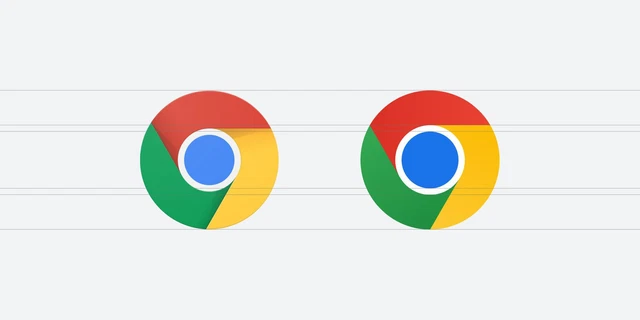
Kích thước vòng tròn trung tâm được chỉnh to hơn phiên bản 8 năm trước (CafeF)
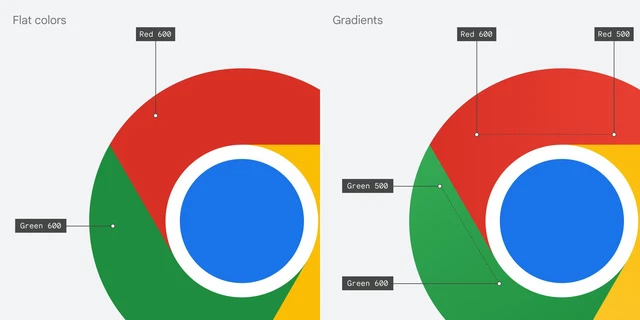
Màu sắc nhạt dần nhờ hiệu ứng màu Gradient (CafeF)
Được biết, hiện tại logo mới của Chrome chỉ có trên phiên bản dành cho nhà phát triển. Với người dùng phổ thông, họ sẽ phải đợi thêm vài tháng để chiêm ngưỡng sự thay đổi này
Ở những hệ điều hành khác nhau thì diện mạo của Google Chrome không hiển thị giống nhau. Trên hệ điều hành Windows 10 & 11 thì biểu tượng có màu nhạt hơn, trên ChromeOS có màu rực rỡ hơn và không có hiệu ứng màu Gradient để đồng bộ với các icon khác của hệ điều hành. Trong khi đó thì hệ điều hành macOS của Apple, biểu tượng hiển thị dưới dạng 3D với viền trắng bo xung quanh và có hiệu ứng đổ bóng
Hành động đơn giản hóa không chỉ làm cho logo trở nên lôi cuốn, hiện đại và gần gũi hơn mà còn giúp việc truyền thông thương hiệu dễ dàng, linh hoạt hơn. Theo thống kê của công ty phân tích StatCounter, với mức độ phổ biến quá lớn của Chrome hiện nay (chiếm 63% lượng truy cập web), Google sẽ không thực hiện thay đổi đáng kể về nhận diện thương hiệu để người dùng vẫn cảm thấy quen thuộc và dễ sử dụng.
-
Những mẹo thú vị khi sử dụng Google Chrome
2.1.Chuyển đổi tab
Thường thì người sử dụng máy tính đều biết đến tổ hợp phím tắt Ctrl + Tab hay Ctrl + Shift + Tab để chuyển đổi giữa các tab. Nhưng đối với hoạt động có nhiều tab đang mở thì dùng tổ hợp phím này tiêu tốn khá nhiều thời gian. Cách nhanh hơn là bạn có thể chuyển nhanh chóng bằng cách giữ Ctrl + ấn phím số tương ứng với vị trí của tab (từ 1 đến 9).
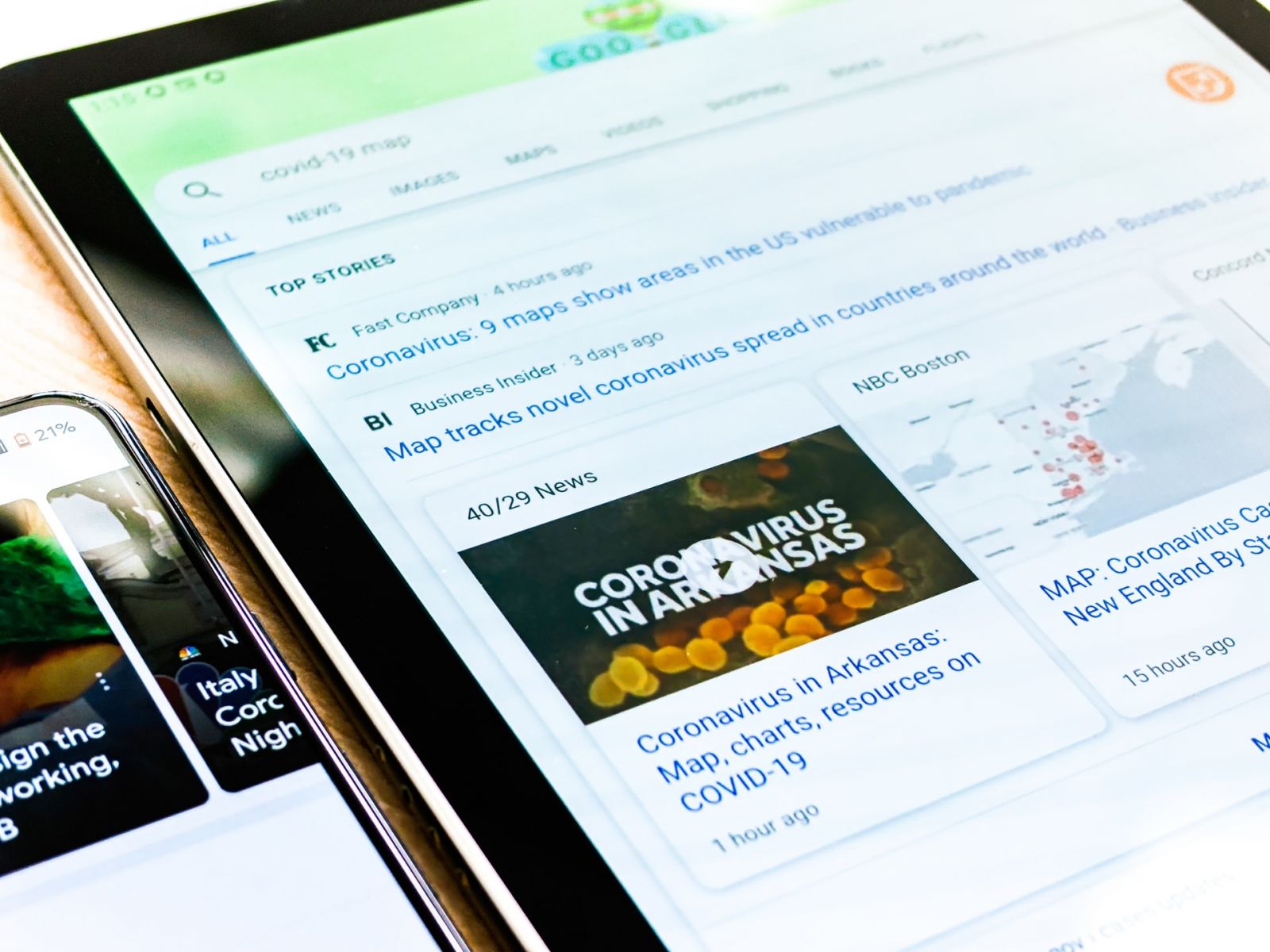
2.2.Di chuyển nhiều tab cùng lúc
Nếu có nhiều tab liên quan với nhau và bạn muốn di chuyển chúng cùng 1 lúc, chỉ cần giữ Ctrl và nhấn vào những tab bạn muốn kéo cùng lúc, kéo tổ hợp các tab đến nơi bạn muốn.
2.3.Mở trong tab mới
Nếu bạn muốn tới một trang mới mà không muốn rời khỏi trang hiện tại, ngoài việc mở tab mới thì bạn có thể nhập URL trang cần đến trên thanh địa chỉ của web hiện tại và Alt + Enter
2.4.Multimedia Player
Khi bạn tải về một file media, hình ảnh hay nhạc mà máy tính của bạn không có phần mềm nào hỗ trợ đọc file thì có thể mở bằng trình duyệt Chrome. Thao tác đơn giản bằng cách mở một tab mới, kéo file cần mở từ thư mục chứa vào trình duyệt và bắt đầu thưởng thức.
2.5.Bookmark nhanh chóng
Nếu vô tình nhìn thấy một đường dẫn thú vị hoặc cần thiết mà bạn muốn lưu lại, sau đó kéo nó đến thanh Dấu trang. Nếu Chrome không có thanh đánh dấu trang thì có thể bật lên bằng tổ hợp phía Ctrl + Shift + B, hoặc Tùy chỉnh > Dấu trang > Hiển thị thanh dấu trang. Để mở một trang web trên thanh Dấu trang, bạn chỉ cần kéo dấu trang đó lên tab mới
2.6.Xóa lịch sử
Để xóa lịch sử trình duyêt web, không cần tốn thời gian để mở Lịch sử rồi xóa mà bạn chỉ cần ấn tổ hợp phím Ctrl + Shift + Delete, Chrome sẽ mở hợp thoại tùy chọn các dữ liệu cần xóa và cần xóa dữ liệu duyệt web
2.7.Chrome Task Manager
Chrome có Trình quản lý tác vụ riêng. Bạn có thể mở bằng Tùy chọn > Công cụ khác > Trình quản lý tác vụ hay nhanh hơn bằng tổ hợp Shift + Esc. Trong hộp thoại mở ra bạn có thể theo dõi những gì Chrome đang chạy và có thể tắt chúng nếu bạn muốn.
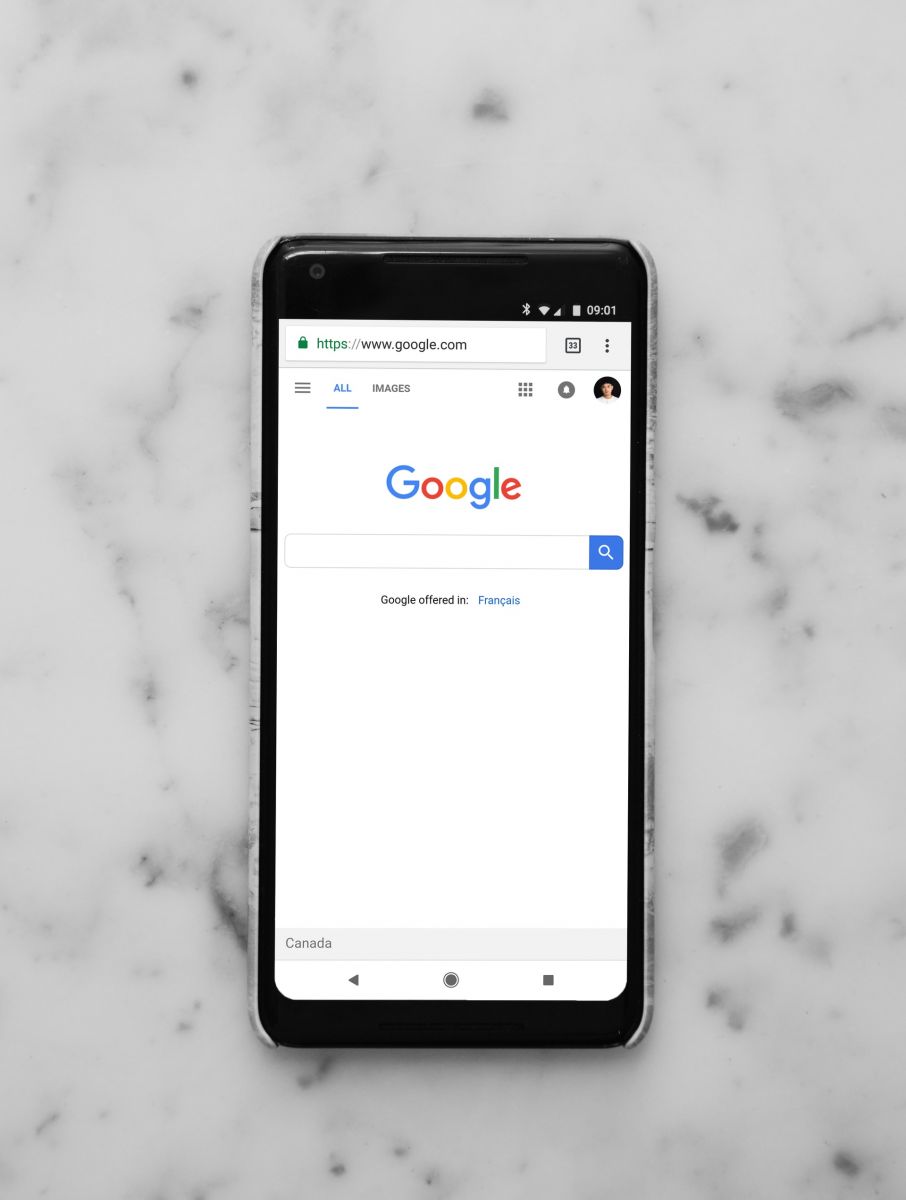
2.8.Lưu Website thành tập tin PDF
Nếu bạn muốn lưu nhanh Website thành định dạng file PDF, bạn có thể sử dụng tính năng được trang bị sẵn trên Chrome bằng tổ hợp Ctrl + P trên Windows hoặc Command + P trên Mac OS X.
2.9.Soạn Email nhanh trên thanh địa chỉ
Thông thường thì để soạn Email bạn sẽ phải truy cập vào Gmail và tiến hành gởi. Tuy nhiên bạn có thể gửi nhanh hơn bằng cách nhập: mailto:tênđịachỉemail sau đó Enter. Một cửa sổ xuất hiện và bạn tiến hành nhập nội dung Email cần gởi.
2.10.Khắc phục Chrome chạy chậm
Khi sử dụng Chrome nếu thấy có dấu hiệu Chrome chạy chậm thì có thể tắt Chrome và khởi động lại. Tuy nhiên bạn có thể vào Trình quản lý tác vụ bằng cách chọn tổ hợp phím Shift + ESC trên Windows hoặc vào Menu Windows >> Task Manager (quản lý tác vụ). Chọn tắt những trang web hoặc Extension (mở rộng) chiếm và sử dụng nhiều nguồn tài nguyên của máy tính.
- MÔI TRƯỜNG KINH DOANH LÀ GÌ? YẾU TỐ ẢNH HƯỞNG QUAN TRỌNG (03.03.2025)
- An Gia – Khẳng định vị thế trên thị trường nhà ở vừa túi tiền (22.02.2025)
- Việt Nam sắp có 221 khu công nghiệp mới quy hoạch đến năm 2030 (14.02.2025)
- Bất động sản công nghiệp phát triển mạnh mẽ đầu năm 2025 (12.02.2025)
- Dự Báo Sự Biến Động Của Các Phân Khúc Bất Động Sản Trong Năm 2025 (03.01.2025)








